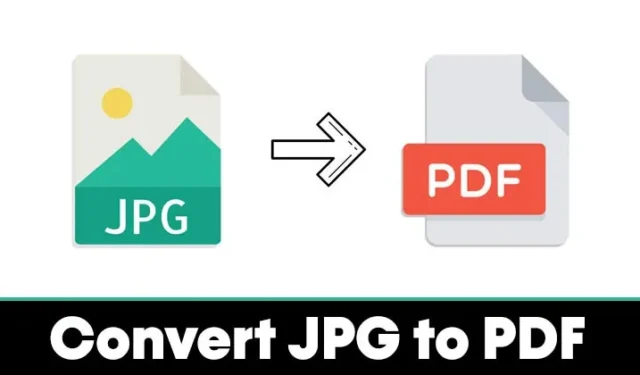
Wenn Sie Windows verwenden, stehen Ihnen zahlreiche Anwendungen von Drittanbietern und Onlinetools zur Verfügung, mit denen Sie Ihre JPG-Bilder in PDF-Dokumente umwandeln können.
Darüber hinaus können Sie JPG-Dateien in das PDF-Format konvertieren, ohne dass Sie zusätzliche Software oder eine Internetverbindung benötigen. Die integrierte Fotoanwendung enthält beispielsweise eine Funktion zum Speichern von JPG- oder PNG-Bildern als PDF-Dateien. Darüber hinaus können Sie mehrere JPG-Dateien gleichzeitig in PDF konvertieren. Hier sind die Schritte dazu.
1. Beginnen Sie mit der Suche nach „Fotos“ im Windows-Suchtool.
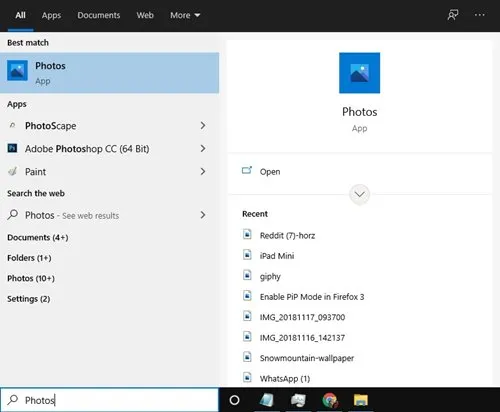
2. Starten Sie die Fotos-App aus den Ergebnissen und wählen Sie das Bild aus, das Sie konvertieren möchten.
3. Um mehrere JPG-Dateien auszuwählen, klicken Sie auf die Schaltfläche „Auswählen“, wie im Bild unten dargestellt.
4. Alle Bilder mit einem Häkchen oben werden zur Konvertierung markiert.
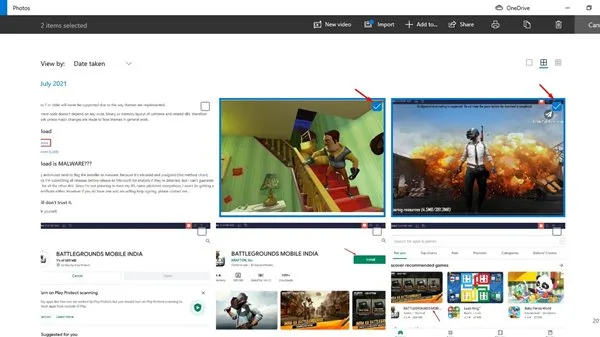
5. Klicken Sie nach der Auswahl auf das Druckersymbol oder verwenden Sie einfach die Tastenkombination STRG+P .
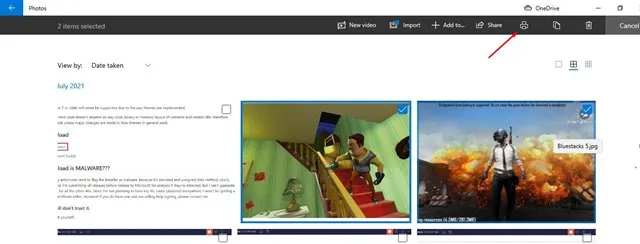
6. Wählen Sie in den Druckeroptionen „Microsoft Print to PDF“ aus .
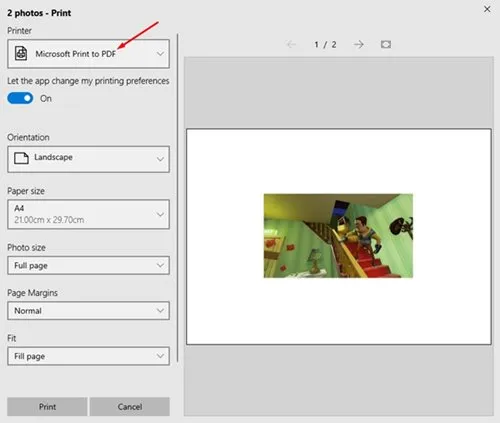
7. Scrollen Sie im Menü nach unten und klicken Sie auf die Schaltfläche Drucken .
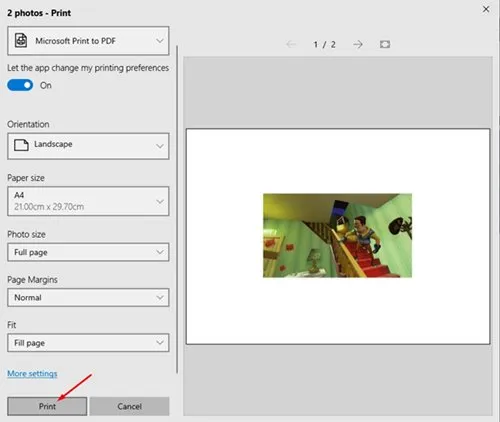
8. Geben Sie abschließend den gewünschten Dateinamen ein und klicken Sie auf die Schaltfläche Speichern .
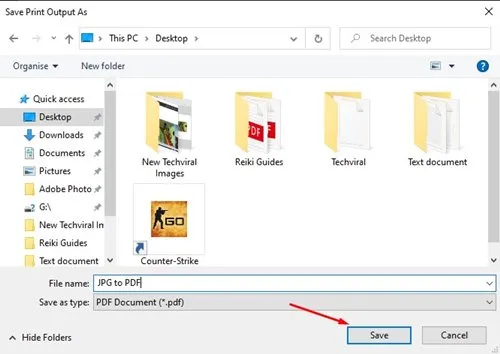
2. Verwenden von iLovePDF zum Konvertieren von JPG in PDF
iLovePDF ist eine Online-Plattform, die eine Vielzahl von Tools zur Verwaltung von PDFs bietet. Mit der Konvertierungsfunktion von JPG in PDF können Sie Ihre Bilder schnell konvertieren und sogar die Ausrichtung und Ränder anpassen. Hier erfahren Sie, wie Sie damit beginnen können.
1. Öffnen Sie Ihren Webbrowser und navigieren Sie zur folgenden Website .
2. Klicken Sie auf die Schaltfläche „JPG-Bilder auswählen“ , um die spezifische JPG-Datei hochzuladen, die Sie in ein PDF konvertieren möchten.

3. Nachdem der Upload abgeschlossen ist, wählen Sie im Dropdown-Menü „Seitengröße“ die Option „Anpassen“ aus .
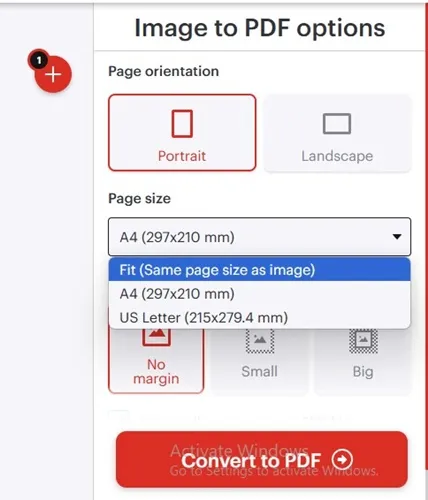
4. Sie können Optionen wie Seitenausrichtung und Ränder festlegen. Wenn Sie fertig sind, klicken Sie auf In PDF konvertieren .
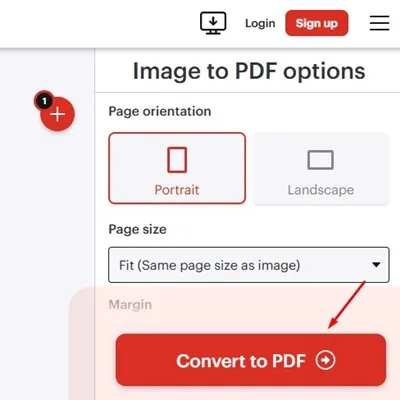
5. Ihr JPG-Bild wird fast sofort in PDF konvertiert. Um die PDF-Datei auf Ihren Computer herunterzuladen, klicken Sie auf die Schaltfläche „PDF herunterladen“ .
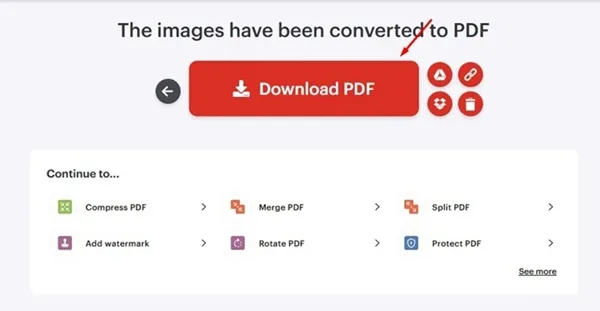
Diese Anleitung soll Ihnen zeigen, wie Sie JPG-Bilder unter Windows in PDF konvertieren. Ich hoffe, Sie fanden sie nützlich! Teilen Sie sie gerne mit Ihren Freunden und wenn Sie Fragen haben, hinterlassen Sie unten einen Kommentar.




Schreibe einen Kommentar